AIアシスト-暗記カード
AIにより、暗記カードを自動で生成できる機能です。
ご利用条件
コンテンツ管理編集権限
AIアシストについて
暗記カードの表面/裏面を、AIが自動生成してくれます。
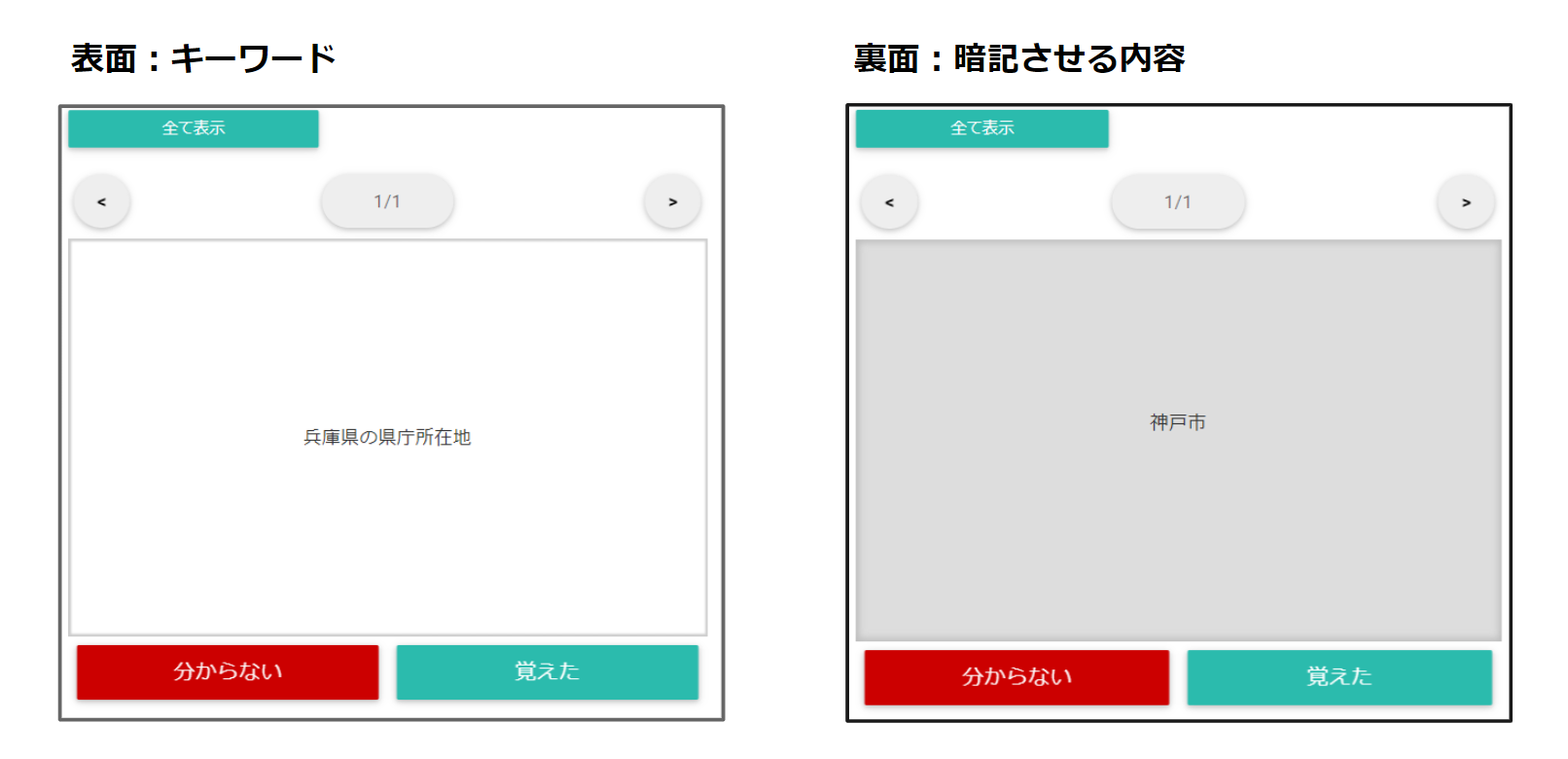
AIアシストには、あらかじめlearningBOXに登録された「動画/PDF/Webページ」から生成する方法と、「テキスト/URL」から生成する方法があります。
データの参照元
暗記カードを自動生成する際のデータの参照元については、下表をご参照ください。
| 動画 | 動画コンテンツの音声データを基に生成します。 ※映像に含まれる情報は反映されません。 |
| PDFファイルに使用されている文字情報を基に生成します。 | |
| Webページ | Webページに使用されている文字情報を基に生成します。 |
| テキスト | 入力された文章内容を基に生成します。 |
| URL | Webサイトの場合:スクレイピングして抜き出した文字情報を基に生成します。 YouTubeの場合:動画の字幕を基に生成します。 |
※スクレイピングとは、Webサイトから任意の情報を抽出、整形、解析する技術のことです。
AIアシストを利用した暗記カードの作成
それでは、AIアシストを利用して暗記カードを作成する方法について、ご説明します。
※まず、暗記カードを作成する基本的な流れに関しては、こちらの「暗記カード」をご参照ください。
01.AIアシストを開く
コンテンツ管理画面を開き、暗記カード作成フォームを開きます。
次に、作成フォーム画面右下に表示されている赤枠のアイコンをクリックしてください。
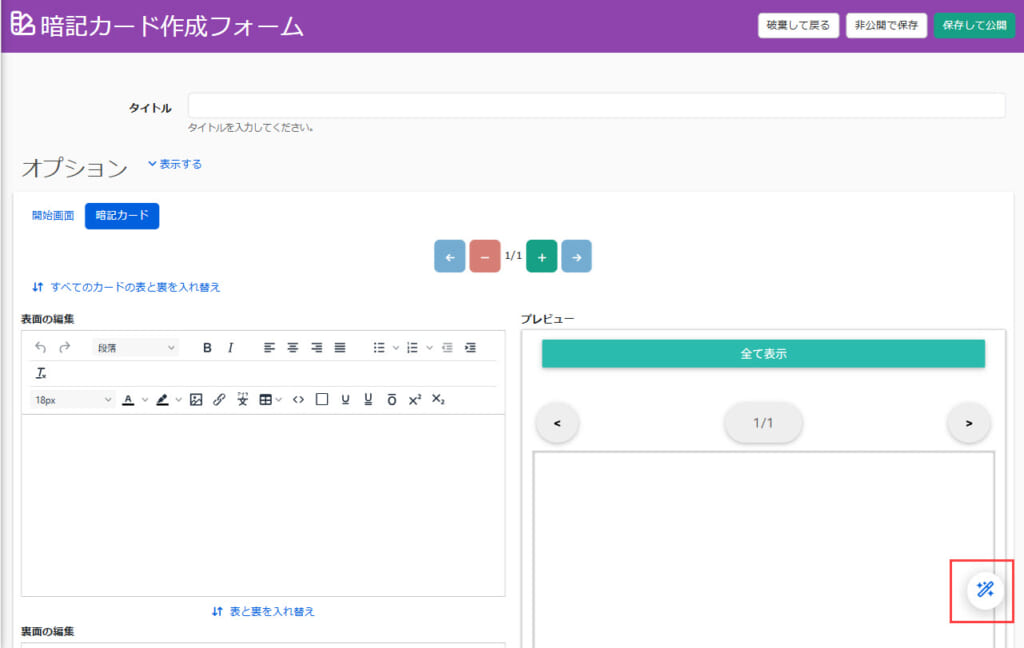
02.参照元の選択
どのコンテンツから、暗記カードを自動生成するかをプルダウンから選択してください。
また、一問一答形式とする場合は、「一問一答形式で生成する」に✔を入れてください。
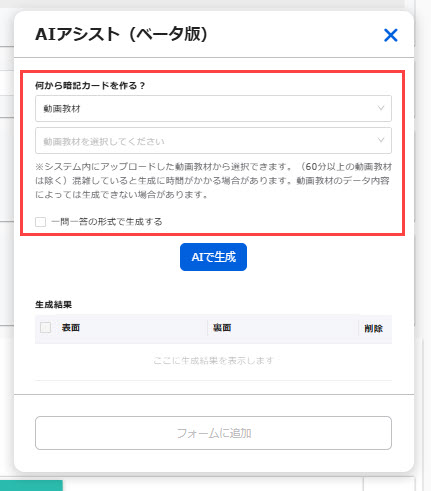
03.表面/裏面の自動生成
「AIで生成」をクリックすると、暗記カードの「表面/裏面」が自動生成されます。
※やり直す場合は、「すべて削除」をクリックの上で、再度「AIで生成」をクリックしてください。
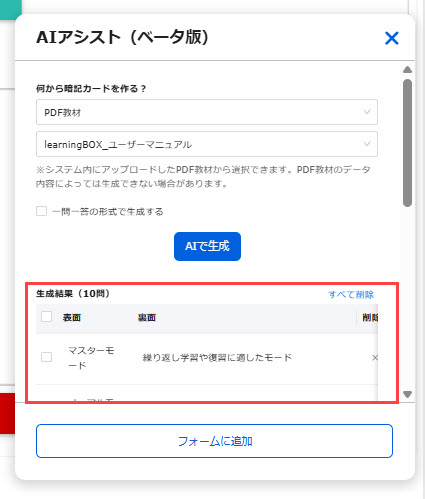
暗記カード作成フォームに追加するものに✔を入れて、「フォームに追加」をクリックしてください。
※「表面/裏面」を入れ替える場合は、「表と裏を入れ替え」をクリックしてください。
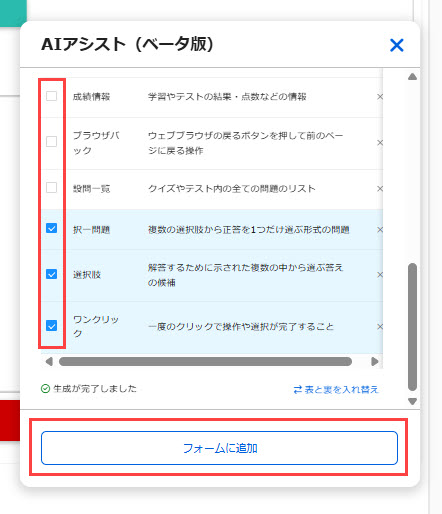
04.保存
選択したものがフォームに追加されます。
内容を確認して問題がなければ、保存してください。
保存には、2通りの方法があります。
・ 保存して公開:保存と同時に割り当てされたユーザーに公開されます
・ 非公開で保存:内容は保存されますが非公開となり、ユーザーには公開されません
利用回数について
「AIアシスト」は、利用回数に制限があります(ご契約プランによります)。
ご利用ごとに利用回数としてカウントされますので、ご注意ください。
※詳しくは、「AIアシスト」をご参照ください。